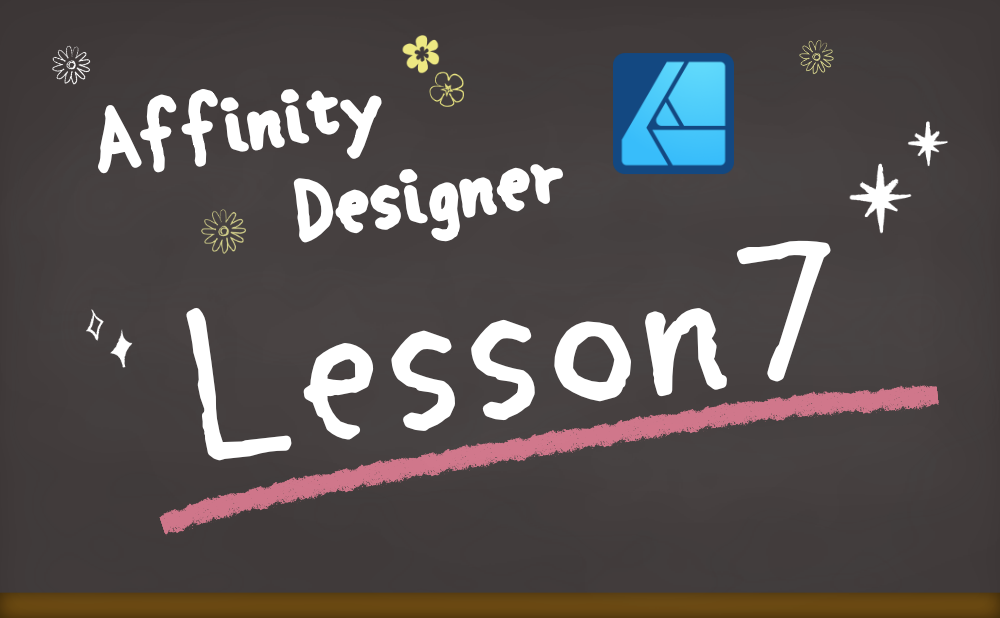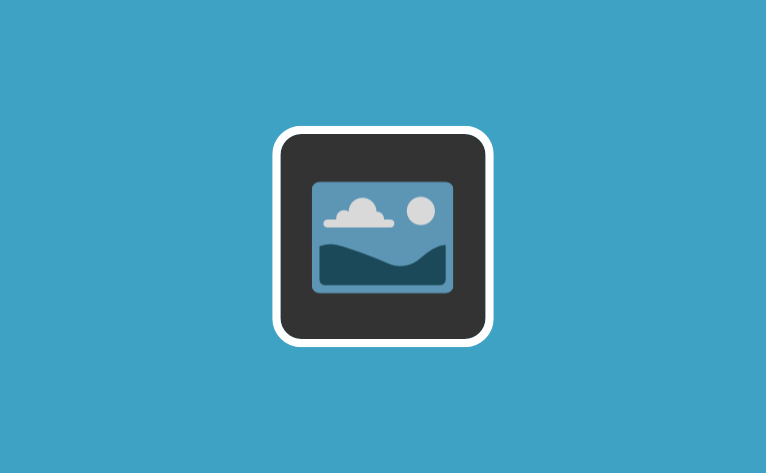ベクター系のグラフィックソフトでは、円や三角形などの図形を組み合わせてイラストを作ることもできますが、普段から紙に絵を描いる人にとっては、マウスやペンを自由に動かしてスルスルと手描き感覚でラインを描けたほうが楽だなぁと感じることもあるでしょう。
AffinityDesignerには、そうした手描き感覚でラインを描画できるラインツールが幾つか備わっています。
「色んなペンがあるけど、どう使い分けるのかわからない…」という悩みを解決するためにも、ペルソナモードの中にあるラインツールの確認と、それぞれの違いについて整理したいと思います。
ラインツール
![]() ペルソナモードに用意されたラインツールは以下の通りです。
ペルソナモードに用意されたラインツールは以下の通りです。

ペンツールベクター形式の直線、または曲線を描くことができます。
「ベジェ曲線」という手法を使います。

鉛筆ツールフリーハンドで、紙に描いてるような手描き風の線を描画できます。筆圧にも対応しています。

ベクターブラシツールフリーハンドで、紙に描いてるような手描き風の線を描画できます。筆圧にも対応しています。
ブラシのタイプは、[ブラシ]パネルから選択します。
- 日本語版ヘルプでは「ベクトルブラシツール」と表記されています。
ピクセルペルソナの[ペイントブラシツール]との違い
![]() ピクセルペルソナにも、似たような[ペイントブラシツール]
ピクセルペルソナにも、似たような[ペイントブラシツール]![]() というツールがあります。
というツールがあります。
この[ペイントブラシツール]を使うと、本当に紙に描いているのと同じ感覚で、線を引いたり色を塗ることができます。
では、何故ペルソナモードのブラシツールを使うのか? というのが、初心者的には大きな疑問になりますよね…。
ペルソナモードを使う最大のメリットは、後から編集するのが容易なことにあります。
ペルソナモードのラインツールで描いた線画はベクター形式なので、線幅や色、線のスタイル(実線、破線、矢先)などを編集できます。
また、[鉛筆ツール]と[ベクターブラシツール]で描画していると、そのラインに沿って自動的にノードが作成されます。
ノードは[ノードツール]を使って編集できるので、フリーハンドのラインであっても、丸みや角度などを調整することが容易となっています。
もうひとつのメリットとしては、ベクター形式の境界線や塗りは、拡大/縮小や色変などの編集を行っても、画質が劣化しない、ということもあります。

だったら[ペイントブラシツール]いらなくね?
ってなるよね…

そんなことは無いのよ!
[ペイントブラシツール]には、ペイントブラシツールなりの良さがあります。
まずは、自分の手の動きがそのままラインや塗りに反映できること。
そして、ブラシの種類が豊富なこと、があります。
ブラシの中にはスプレーや飛沫といったものがあるので、デザインペルソナで作成したイラストにエフェクト効果をプラスするような使い方もできます。
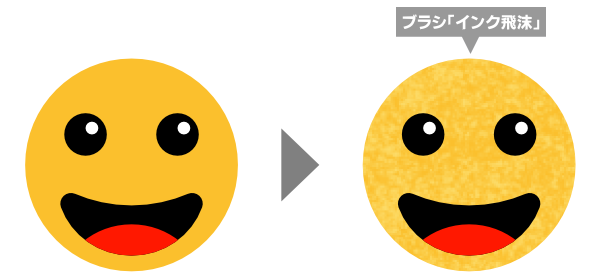
[鉛筆ツール]と[ベクターブラシツール]比較
[ペンツール]はベジェ曲線を描画するツールなので、ベジェ曲線独特の技法が必要になり、「手描き」という感覚とは少し違って感じます。
[鉛筆ツール]と[ベクターブラシツール]は、実態としてはベジェ曲線が描画されるものの、マウスやペンを動かした通りに描画されるため、操作としては「手描き感覚」のツールになります。
鉛筆ツールとベクターブラシツールの場合、使い方やブラシを変更できる点などでは同じ部分が多いですが、大きな違いは、コンテキストツールバーで設定できる内容にあります。


それぞれのツールの詳しい使い方は、下の記事でご紹介しています。
着色について
ラインツールを使って線画を完成させた後、着色の作業が必要になってきます。
複数のカーブが重なり合った線画の場合は ![]() [ベクター塗りつぶしツール]を使うと便利です。
[ベクター塗りつぶしツール]を使うと便利です。
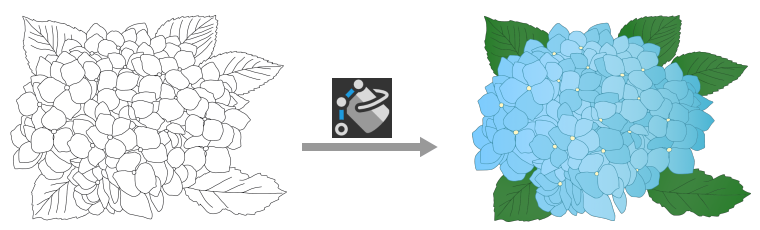
[ベクター塗りつぶしツール]の使い方は、下の記事をご覧ください。